
时间:2021-06-19 05:14:45 来源:www.win10xitong.com 作者:win10
我们现在经常用电脑进行办公和娱乐,有时候会遇到一些疑难杂症,比如win10帝国时代3初始化失败的问题。要是你的电脑技术没有达到一定的水平,可能就不能解决这个win10帝国时代3初始化失败的情况。那么win10帝国时代3初始化失败问该怎么办呢?其实可以来看看小编是怎么处理的:1.在Windows10系统桌面,依次点击开始/Windows系统/控制面板菜单项。2.在打开的控制面板窗口中,我们点击“程序”图标就搞定了。要是你还看得不是很明白,那么下面就是具体的解决win10帝国时代3初始化失败的具体解决手法。
推荐系统下载:笔记本Win10纯净版
解决方法:
1.在Windows10系统桌面上,依次单击菜单项“开始”/“Windows系统”/“控制面板”。
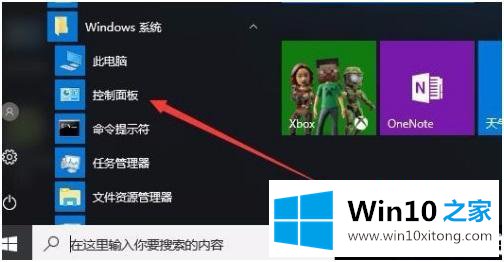
2.在打开的控制面板窗口中,我们单击“程序”图标。

3.在程序和函数下,可以找到“启用或关闭Windows函数”的快捷链接,点击快捷链接。
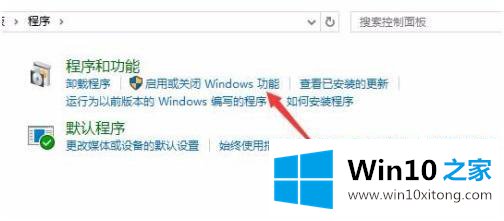
4.这时可以打开Windows功能窗口,找到一个旧版本组件,扩展后选择下面的DirectPlay项。
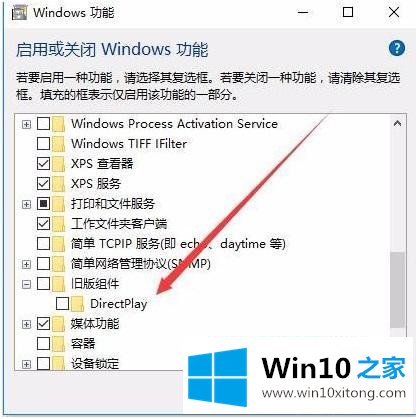
5.此时,将出现一个进度条,用于搜索所需文件并同时安装它们。
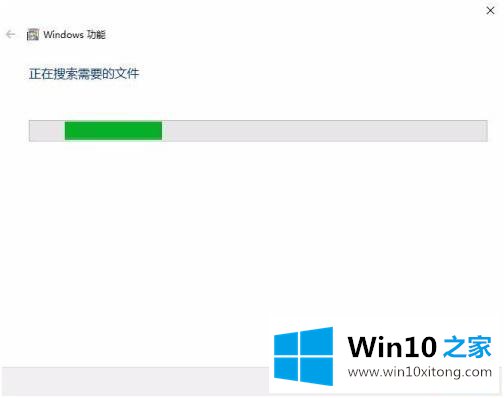
6.稍后将弹出完成请求的更改提示。这样再运行帝国时代3就避免了初始化失败的问题。

以上是win10系统玩帝国时代3时提示初始化失败的解决方案。在和这个网友情况相同的情况下,这个问题可以按照上面的方法解决。
解决win10帝国时代3初始化失败的问题还是很简单的,只需要按照上面的方法一步一步的操作即可。继续关注本站,更多的windows系统相关问题,可以帮你解答。
上一篇:高手亲自帮你win10的操作手法